Hvor mange ganger å låse opp iPhone før du blir utestengt
Når du glemmer iPhone-passordet ditt, kan din første reaksjon være å prøve å gjenta de forskjellige mulige kombinasjonene og håpe på et mirakel. Men visste du at det er en grense for hvor mange forsøk på å låse opp iPhone? Hvis antallet overskrider, vil enheten automatisk låse eller til og med gå inn i dataslettemodus, noe som utvilsomt vil gjøre problemet mer uløselig. For moderne mennesker er mobiltelefonen ikke bare et kommunikasjonsverktøy, men også en personlig assistent som lagrer viktig informasjon, så det er spesielt viktig å kjenne grensene for antall forsøk og riktig metode for å låse dem opp. I denne artikkelen vil vi dykke ned i grensene for antall forsøk du kan gjøre for å låse opp iPhone og gi deg den beste løsningen på låseskjermproblemet.

SIDEINNHOLD:
Del 1. Hvor mange ganger kan du prøve å låse opp iPhone
Når du låser opp iPhone, er det avgjørende å vite hvor mange forsøk på å låse opp iPhone. Apple har utviklet en streng sikkerhetsmekanisme som beskytter brukerdata mot ondsinnede angrep og forhindrer datalekkasje på grunn av flere falske forsøk. Her er de spesifikke reglene for å begrense forsøk:
Første seks forsøk: iPhone lar brukere gå inn feil seks ganger på rad uten tidsbegrensning.
Etter syv mislykkede forsøk: Enheten vil være midlertidig låst i 1 minutt. I løpet av denne tiden kan ikke brukeren fortsette å prøve å låse opp.
Etter åtte mislykkede forsøk: Hvis du fortsetter å taste inn feil passord etter opplåsingsfeilen, vil låsetiden forlenges til 5 minutter.
Etter ni mislykkede forsøk: Enheten din vil være låst i 15 minutter. Denne gradvis økende tidsbegrensningen vil øke sikkerheten og forhindre brute force cracking.
Etter ti mislykkede forsøk: Enheten vises iPhone er deaktivert. På dette tidspunktet kan du ikke lenger prøve å låse opp enheten via passordet og må bruke en annen metode, for eksempel iTunes, iCloud eller gjenopprettingsmodus, for å få tilgang til enheten igjen.
Sekvensielle feil kan føre til større problemer for brukere som glemmer passordene sine. Derfor anbefales det at du er ekstra forsiktig når du prøver å skrive inn passordet ditt for å unngå flere feiloppføringer. Hvis passordet ikke kan tilbakekalles eller bekreftes, bør du vurdere å bruke andre pålitelige opplåsingsmetoder så tidlig som mulig for å unngå å fullstendig deaktivere enheten.
Del 2. Det sikreste verktøyet for å låse opp iPhone raskt
Fungerer når: du glemte skjermtidspassordet for barna dine, men du vet iPhone-passordet ditt.
Hvordan låser jeg opp iPhonen min etter for mange forsøk? Det er sannsynligvis den største grunnen til at du har klikket på denne artikkelen. I stedet for å prøve andre kompliserte løsninger, velg et profesjonelt verktøy for å løse problemet raskt. For dette formål, Apeaksoft iOS Unlocker skiller seg ut for sine effektive og sikre funksjoner, og gir en pålitelig løsning for brukere som trenger å låse opp iPhone-ene sine.
Det sikreste verktøyet for å låse opp iPhone raskt
- Rask opplåsing lar brukere raskt få tilgang til enhetene sine igjen.
- Multifunksjonell integrasjon for alle dine behov.
- Garanterer 100 % sikkerhet uten å bekymre deg for datalekkasje eller skade på enheten.
- Brukervennlig grensesnitt gjør det enkelt å komme i gang uten kompliserte operasjoner.
Sikker nedlasting
Sikker nedlasting

Trinn 1. Last ned og installer Apeaksoft iOS Unlocker på datamaskinen din. Etter å ha startet programvaren, velg Tørk passord funksjon i hovedgrensesnittet.
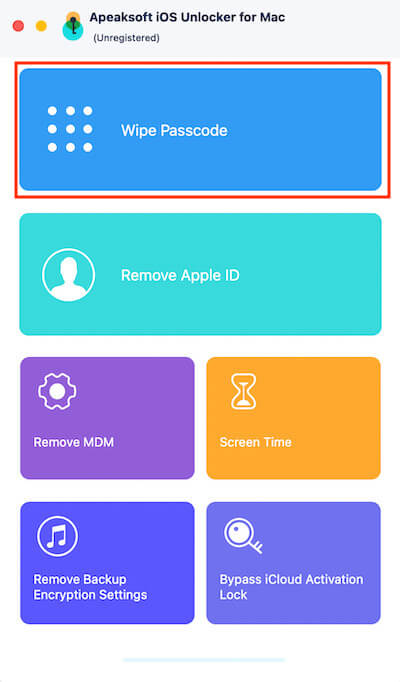
Trinn 2. Etter å ha lært om de spesifikke problemene som kan løses av denne delen i det nye grensesnittet, klikker du på Start knapp.
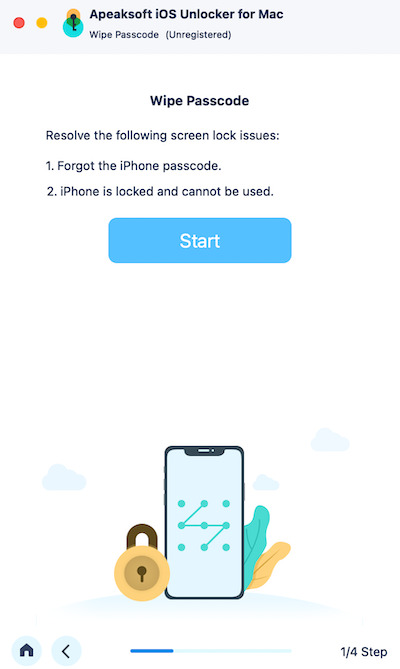
Trinn 3. Koble deretter iPhone til en datamaskin. Programvaren vil automatisk oppdage enhetsmodellen og iOS-versjonen og klikke Start etter å ha bekreftet informasjonen.
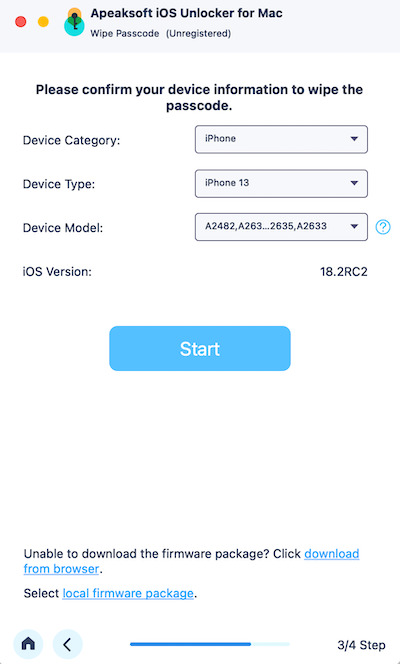
Trinn 4. Systemet vil laste ned fastvarepakken som samsvarer med enheten og vente tålmodig på at nedlastingen skal fullføres. Til slutt klikker du på Tørke knappen og skriv inn 0000 i popup-bekreftelsesvinduet for å bekrefte operasjonen. Programvaren vil begynne å låse opp, og prosessen vil bare ta noen få minutter.
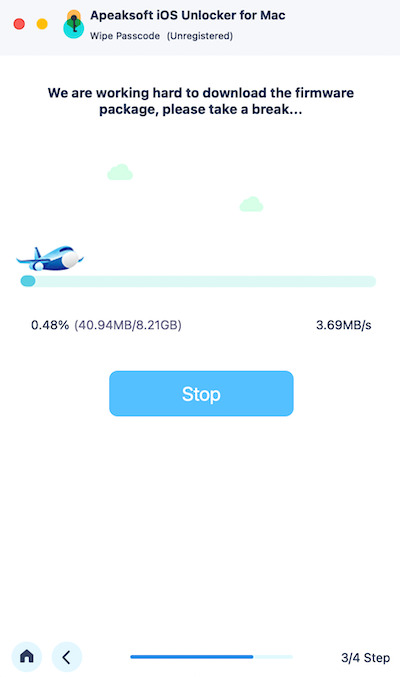
Når opplåsingen er fullført, vil iPhone starte på nytt, og skjermpassordet vil bli fjernet. Du kan tilbakestille passordet eller få tilgang til enheten for å gjenoppta normal bruk. Sørg for at enheten er ladet og oppretthold en stabil nettverkstilkobling for å fullføre fastvarenedlastingen.
Del 3. Slik låser du opp iPhone etter for mange forsøk
Selv om tredjepartsverktøy som Apeaksoft iOS Unlocker kan hjelpe deg med å låse opp iPhone effektivt og sikkert, er det flere alternativer hvis du foretrekker å bruke Apples offisielle metode. Deretter beskriver vi hvordan disse metodene kan løse innlåsingsproblemet.
iCloud
Trinn 1. Gå til iCloud-nettstedet og logg på med din Apple-ID. Hvis du møter iCloud ber om passordet ditt, prøv å tilbakestille den og logg på igjen på en sikker enhet for å sikre normal tilgang til kontoen din.
Trinn 2. Velg Find My iPhone funksjon på startskjermen. Trykk deretter på Alle enheter øverst på siden for å velge den låste iPhone.
Trinn 3. Klikk Slett iPhone for å bekrefte operasjonen. Når du er ferdig, vil enheten bli gjenopprettet til fabrikkinnstillingene, og alle data og passord vil bli slettet.
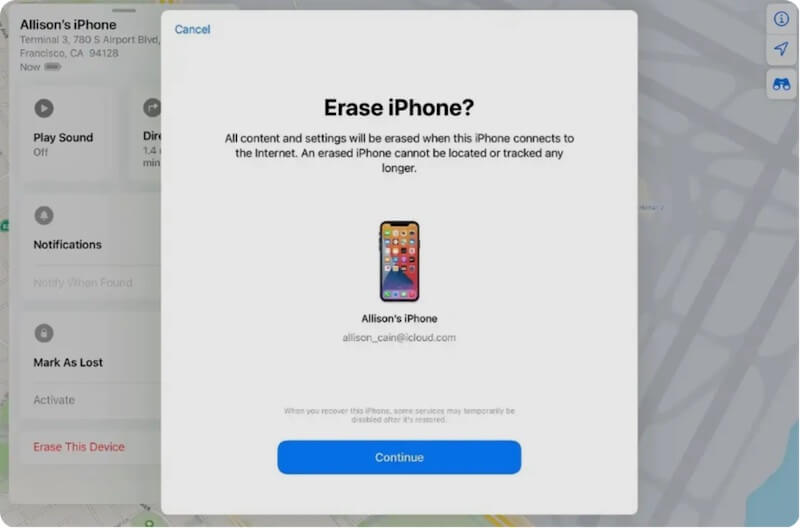
iTunes
Trinn 1. Hvis iPhone-en din tidligere har synkronisert med iTunes og Finn min iPhone-funksjonen ikke er slått på, kobler du iPhone til den tidligere synkroniserte datamaskinen og åpner iTunes.
Trinn 2. Hvis iTunes gjenkjenner enheten, klikker du på Enhet knappen øverst til venstre for å komme til Oppsummering side.
Trinn 3. Plukke ut Gjenopprett iPhone og følg instruksjonene. Etter gjenopprettingen vil enheten bli slettet for passordet og gjenopprettet til fabrikkinnstillingstilstanden.
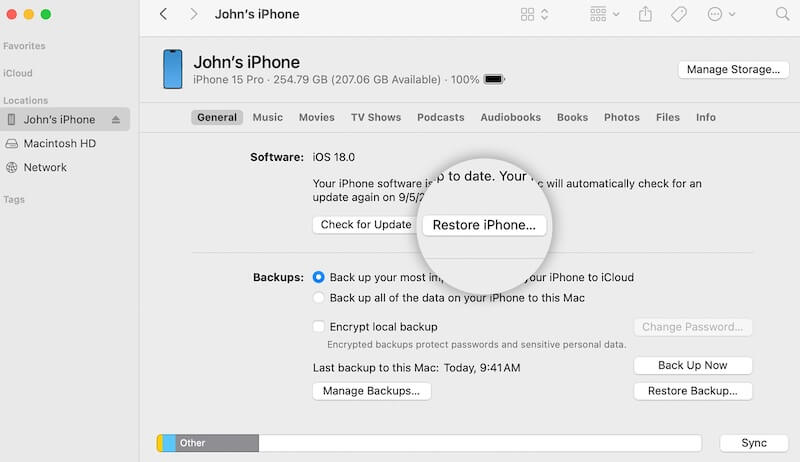
Recovery Mode
Trinn 1. Hvis ingen av metodene ovenfor kan brukes, kan du også bruke gjenopprettingsmodus for å låse opp. Koble iPhone til datamaskinen og åpne iTunes (eller Finder for Mac, avhengig av systemversjonen).
Trinn 2. Slik setter du iPhone til gjenopprettingsmodus, avhengig av enhetsmodellen:
1. iPhone 8 og nyere: Trykk raskt på volum opp og volum ned -knappen, og hold deretter nede Side -knappen til skjermbildet for gjenopprettingsmodus vises.
2. iPhone 7-serien: Hold nede volum ned knapp og Side knappen samtidig til du går inn i gjenopprettingsmodus.
3. iPhone 6 og tidligere: Hold nede Hjem knapp og Power knappen samtidig til du går inn i gjenopprettingsmodus.
Trinn 3. Deretter vil iTunes eller Finder be deg om å velge Gjenopprette for å slette enhetsdata og tilbakestille passordet. Når gjenopprettingen er fullført, kan du tilbakestille passordet eller gjenopprette dataene gjennom en sikkerhetskopi.
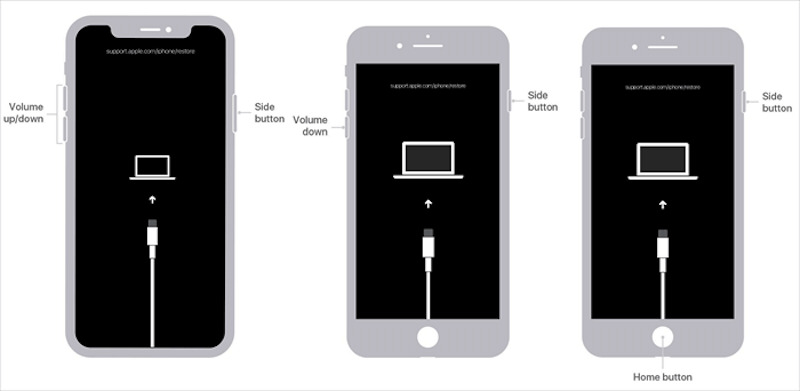
Del 4. Ytterligere tips for håndtering av låste iPhones
I tillegg til å prøve opplåsingsmetoden, kan noen forslag nedenfor hjelpe deg med å håndtere og forhindre at lignende problemer oppstår igjen mer effektivt:
• Sikkerhetskopier data regelmessig
Bruk verktøy som iCloud til å sikkerhetskopiere enhetsdataene dine regelmessig, eller bruk en gratis iPhone filbehandling for å lagre viktige filer i tilfelle du mister viktig informasjon under opplåsingsprosessen.
• Husk og administrer passord
Hvis du ofte glemmer passordet ditt, anbefales det å bruke et passordadministrasjonsverktøy eller registrere passordet på en sikker måte for å unngå hyppig tilbakestilling og låsing av passord.
• Aktiver tofaktorautentisering
Sett opp tofaktorautentisering for Apple-ID-en din, så selv om enheten din er låst, kan du gjenopprette tilgangen raskere ved å bekrefte identiteten din.
• Oppdater iOS regelmessig
Ved å holde enheten kjørende med den nyeste iOS-versjonen kan du unngå låseproblemer forårsaket av systemfeil og samtidig forbedre enhetens sikkerhet og ytelse.
Konklusjon
Knowing hvor mange prøver å låse opp iPhone før du velger riktig løsning er viktig. Hvis du trenger å låse opp enheten raskt og sikkert, Apeaksoft iOS Unlocker er ditt beste valg. Det er enklere og mer effektivt enn tungvinte offisielle metoder.
Relaterte artikler
Du kan låse opp iPhone eksternt, spesielt når iPhone blir kontrollert av andre. Vennligst sjekk 2 velprøvde måter å gjøre det på.
Her er fire måter å låse opp iPhone eller iPad uten passord eller Apple ID, slik at du får tilgang til enheten din og får full kontroll igjen.
Hvis iPad-en din er deaktivert eller utilgjengelig, ikke få panikk. Denne guiden forklarer hvordan du raskt kan låse opp din deaktiverte iPad med eller uten iTunes.
Denne artikkelen identifiserer og viser de 6 beste gratis iOS-opplåsingsprogramvarene for å hjelpe deg med å låse opp iPhone eller iPad uten barriere.

